Excel( エクセル )2つのセルの内容を合体させる方法 ①
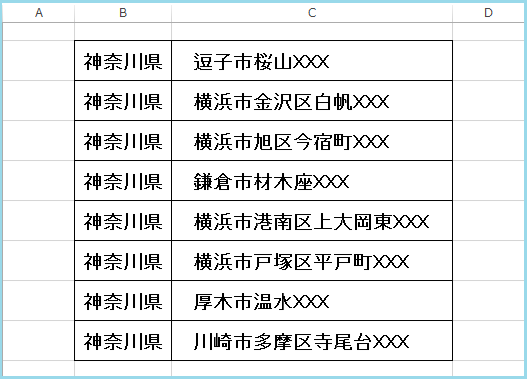
Excel ( エクセル ) で、下の画像のように、
住所録データの都道府県と以降の住所、姓と名など、
別々のセルに入力されているデータを1つのセルにまとめたい場合、
いちいち入力し直すのは大変ですよね?
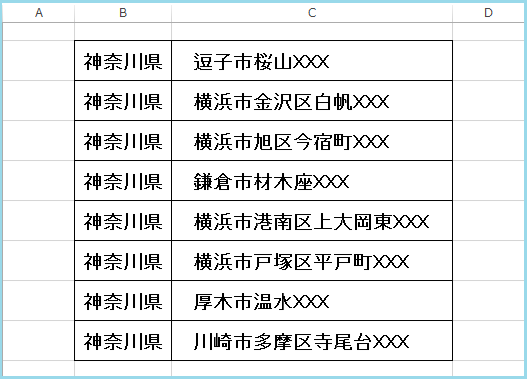
そこで今回は、
計算式を使って簡単に2つのセルの内容を合体させる方法を
2つご紹介します。
まず一つ目の方法。
今回は、「 セルE2 」に 「 セルB2 」 と 「 セルC2 」 のデータを
合体させたデータを表示させたいので、
「 セルE2 」 に、「 = B2 & C2 」 と入力。

確定、オートフィルを使ってコピー。
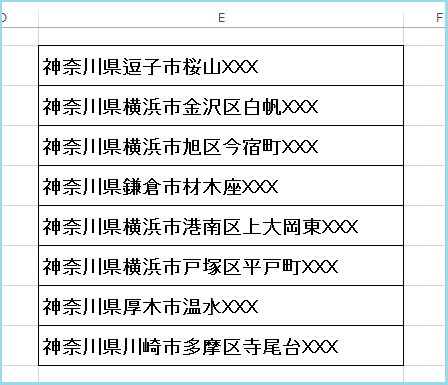
例えば、セルのデータの合体だけではなく、
名前の後に様を付けたい場合は、
「 セルD2 」に 「 セルB2 」 と 「 様 」 を
合体させたデータを表示させたいので、
「 セルD2 」 に、「 = B2 & ” 様 ” 」 と入力。
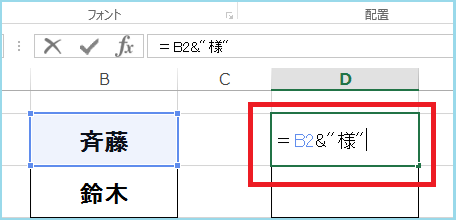
確定、オートフィルを使ってコピー。
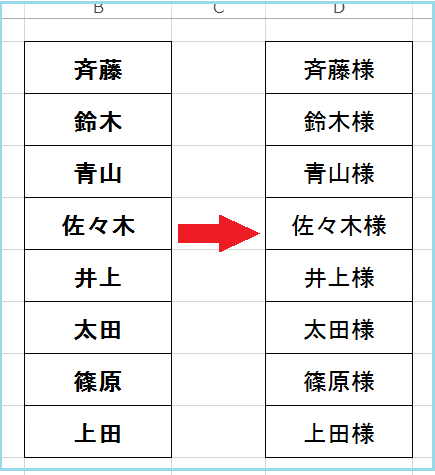
この時、注意していただきたいこと!
「 ” 様 ” 」 の両方にある、
” ” を必ず付けてください。
最後までお読みいただいてありがとうございました。
KSKパソコンスクール 小川和美
KSKパソコンスクール

